Műholdképeket Ozik
Valójában az újdonság nem vonatkozik, de ki lehet hasznos ...
Mindannyian tudjuk, hogy a program a GPS-navigáció „Ozi Explorer”. Nagyon jó program. Különösen ebben az időpontban lehet használni bármilyen eszközön, beépített GPS-vevővel. is van egy változata „AndrOzik” Android. kártya formátumú mindenütt ugyanaz.
Mivel Ozik A raszteres térképeket, nagyon kényelmes, hogy rögzítse a műholdfelvételek a Google vagy a Yandex.
Ki fogja mondani, hogyan csinálom. Természetesen azok számára, akik ezt a módszert még nem tudja,)
Az első dolog van szükség két program:
- SAS. bolygó
- Img2ozf
Mindkét prog ingyenes, és megtalálja azokat a kereső nem nehéz.
Tehát a program nyitott „Planet a SAS” azt akarják, hogy a régióban.
Sokkal könnyebb, de azt hiszem, ez így van, bontani kártyák a hálóra. Ehhez a „Nézet” menüben válassza ki az almenü „kijelző blankovku GS kártya”, majd válassza ki a kívánt nekünk a skála.
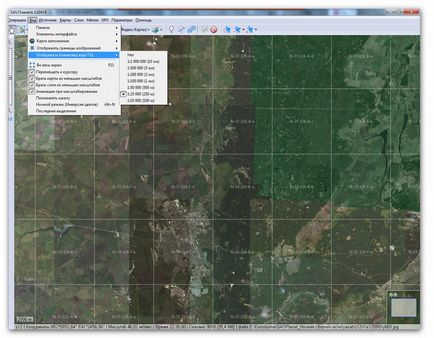
Ezután kattintson a szerszám „téglalap kiválasztása” panel a fő ablakban, és válassza ki a kívánt szögletes blankovki minket. Miután kiválasztotta, akkor megjelenik egy ablak a kiválasztott területet.
Van először is el kell távolítani a négyzetet a bal alsó sarokban az ablak a „Ablak bezárása után kezdet.”
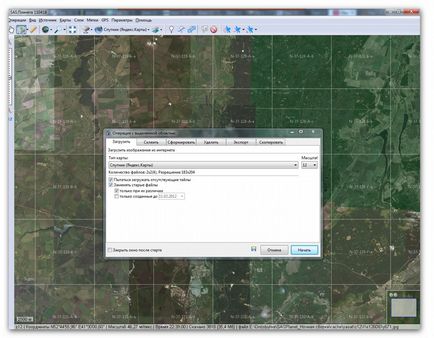
Válassza ki az első lapot „feltöltés”, válassza ki a forrás képek (Yandex, Google, vagy mindkettő), a skála. Általában a hajó a képeket skálán 14 és 18 Elég jó tájolás.
És mi nyomja meg a „Start”.
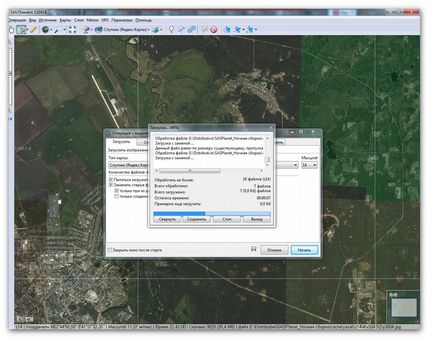
Az eredmény egy letöltési ablak. Miután a kiválasztott skála minden információ feltöltve, akkor megjelenik a felirat töltse le a „fájl feldolgozása befejeződött”. Hit „kilépés” és vozvraschvemsya az ablakot a kiemelt területet.
Amennyiben úgy döntünk, az alábbi skála, és ismételje meg a letöltési eljárást vele.
És így minden mérleg. Ha 14 és 18, illetve akkor kell elvégezni, 4-szer.
Most svya információ be van töltve a cache program haladunk tovább a következő lépésre.
Mi még mindig nyitott ablak a kiválasztott területet. Ebben, úgy döntünk, a második fül „Merge”.
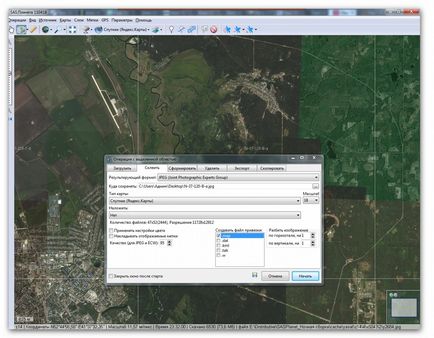
Itt kell megadni a kapott méret - JPEG
Ezután a helyet, ahová menteni a képet térképeket és a földrajzi fájlt.
Mi választjuk ki a legnagyobb mértékű a mi készlet. A mi esetünkben ez 18.
Tegyen jelölést a „Create a referencia file” és figyelmét „.map”
Mindezek után, kattintson a „Start”.
Mindent! Térkép ragasztott kötések fájl jön létre. Igaz kártyán JPEG formátumban, nagy kapacitású.
De ez nem számít, mert a kezdetektől a második szakasz!
A program futtatása „Img2ozf”
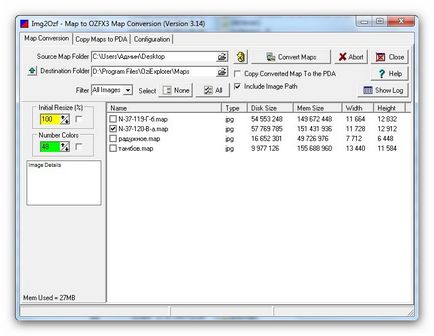
Adja meg, hol kap a ragasztott kártya. Adja hol helyezze a konvertált. Határozza meg, hogyan lehet átalakítani.
Kattintson a „Convert Maps”, és élvezze az átalakítási folyamat!
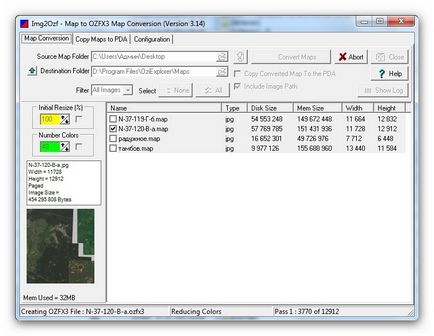
Miután otkonvertiruetsya kártya, csak dobd, és megkötik a fájlt a térkép mappájába Ozik.
Mindent! Ez annyira egyszerű és gyors;)
Remélhetőleg valaki jól jöhet.